Bilgisayarınızda aniden mavi ekranla karşılaşıp “Sistem Hizmeti İstisnası” (System Service Exception) hatası almak oldukça can sıkıcı olabilir. Bu hata, genellikle sürücü uyumsuzlukları, bozuk sistem dosyaları veya yazılım çakışmaları nedeniyle ortaya çıkar. Neyse ki, çoğu kullanıcı için bu sorunu çözmek mümkündür ve adım adım ilerleyerek bilgisayarınızı tekrar sorunsuzca kullanabilirsiniz.
Article Summary
- Quick Summary: Sistem Hizmeti İstisnası hatasını gidermek için temel Windows güncellemelerini yükleyin ve sürücülerinizi güncelleyin.
- Read Time: Approx. 5-7 minutes.
- Key Takeaway: Sürücü ve sistem dosyalarını güncel tutmak, bu tür mavi ekran hatalarını önlemenin en etkili yoludur.
Windows Güncellemelerini Yükleyin ve Bilgisayarı Yeniden Başlatın
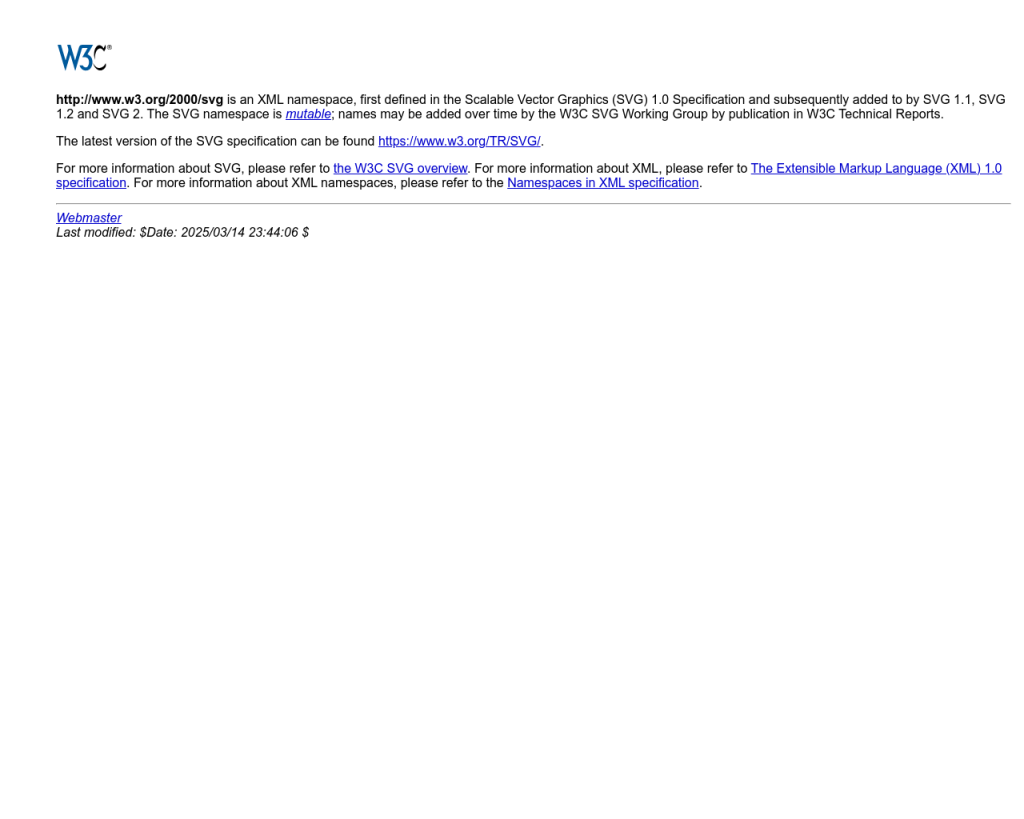
Bu tür sistem hatalarının en yaygın nedeni, eksik veya güncel olmayan Windows güncellemeleridir. Microsoft, güvenlik açıklarını ve sistem hatalarını gidermek için düzenli olarak güncellemeler yayınlar. Güncellemeleri yüklemek için:
- Başlat menüsüne tıklayın ve Ayarlar’ı açın.
- Güncelleştirme ve Güvenlik seçeneğine girin.
- Windows Update bölümünde Güncellemeleri denetle butonuna basın.
- Varsa tüm güncellemeleri yükleyin ve bilgisayarınızı yeniden başlatın.
Bu adım, sistemdeki bilinen hataların ve uyumsuzlukların çoğunu otomatik olarak düzeltebilir.
‘sistem hizmeti istisnası hatası Windows 10’ için Önerilen Çözüm
‘sistem hizmeti istisnası hatası Windows 10’ sorununa daha doğrudan bir çözüm için otomatik bir araç kullanmayı düşünün. Outbyte, bu belirli hataya yol açabilen temel Windows sorunlarını güvenle tarayıp onarmak üzere tasarlanmıştır ve elle sorun gidermeye harcayacağınız zamandan tasarruf etmenizi sağlar.
Sürücülerinizi Güncelleyin veya Yeniden Yükleyin
Eski veya bozuk sürücüler, sistem hizmeti istisnası hatasının en sık rastlanan nedenlerinden biridir. Özellikle ekran kartı, ses ve ağ sürücüleri hataya yol açabilir. Sürücülerinizi güncellemek için:
- Başlat menüsüne sağ tıklayın ve Aygıt Yöneticisi’ni açın.
- Sorun yaşadığınız donanımı (örneğin, Ekran bağdaştırıcıları) bulun ve üzerine sağ tıklayın.
- Sürücüyü Güncelleştir seçeneğine tıklayın ve ekrandaki talimatları izleyin.
- Gerekirse sürücüyü kaldırıp bilgisayarı yeniden başlatarak Windows’un sürücüyü otomatik olarak yeniden yüklemesini sağlayabilirsiniz.
Özellikle NVIDIA veya AMD ekran kartı sürücüleriniz varsa, üreticinin resmi sitesinden en güncel sürücüleri indirmeniz önerilir.
Note: Sürücüleri güncellerken yalnızca resmi kaynaklardan indirme yapın. Üçüncü parti sitelerden indirilen sürücüler, sisteminize zarar verebilir veya güvenlik riski oluşturabilir.
Sistem Dosyalarını Denetleyin ve Onarın
Bozulmuş veya eksik sistem dosyaları da bu hataya neden olabilir. Windows’un kendi araçlarıyla sistem dosyalarını kontrol edebilir ve otomatik olarak onarabilirsiniz:
- Başlat menüsüne cmd yazın, çıkan Komut İstemi’ne sağ tıklayın ve Yönetici olarak çalıştır seçeneğine tıklayın.
-
Açılan pencerede şu komutu yazıp Enter’a basın:
sfc /scannow - Tarama tamamlanana kadar bekleyin. Sistem bozuk dosyaları bulursa otomatik olarak onaracaktır.
Eğer sorun devam ederse, DISM aracı ile daha kapsamlı bir onarım yapabilirsiniz:
- Yine Komut İstemi’ni yönetici olarak açın.
-
Şu komutu yazın ve Enter’a basın:
DISM /Online /Cleanup-Image /RestoreHealth - İşlem bittikten sonra bilgisayarınızı yeniden başlatın.
Virüs Taraması Yapın ve Kötü Amaçlı Yazılımları Temizleyin
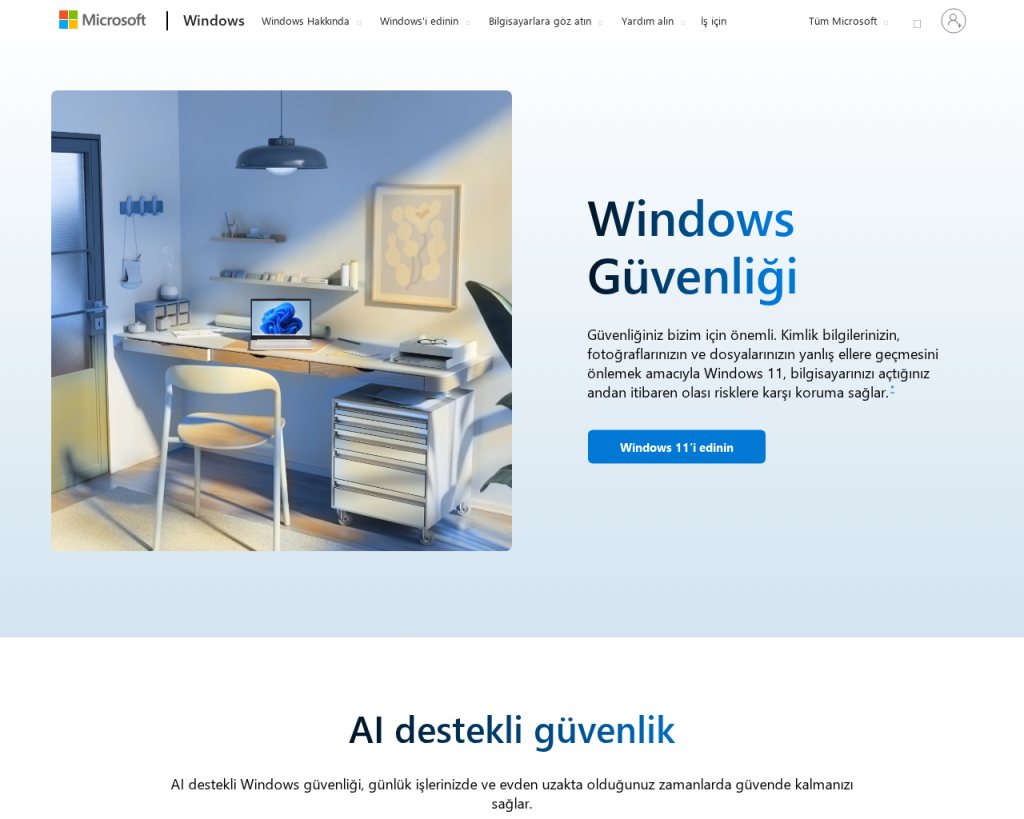
Zararlı yazılımlar, sistem dosyalarını veya sürücüleri etkileyerek bu tür mavi ekran hatalarına neden olabilir. Bilgisayarınızı Microsoft Defender veya güncel bir antivirüs programı ile tarayın. Şüpheli dosyaları karantinaya alın veya silin.
Özellikle son dönemde yapay zeka destekli truva atları gibi yeni nesil tehditler, geleneksel antivirüslerden kaçabiliyor. Bu yüzden taramanın güncel bir yazılımla yapılması önemlidir.
Kayıt Defteri Hatalarını Düzeltin
Bozuk veya hatalı kayıt defteri girdileri, sistem kararlılığını etkileyebilir ve mavi ekran hatalarına yol açabilir. Kayıt defterini elle düzenlemek riskli olduğundan, otomatik bir araç kullanmak daha güvenlidir. Outbyte gibi araçlar, kayıt defteri hatalarını güvenli şekilde tespit edip onarabilir.
Kayıt defteriyle ilgili daha fazla bilgi almak için kayıt defteri onarımı nedir? makalemizi inceleyebilirsiniz.
‘sistem hizmeti istisnası hatası Windows 10’ için Önerilen Çözüm
Kayıt defteri ve sistem dosyalarındaki hataları hızlıca tespit etmek için Outbyte’ı kullanabilirsiniz. Program, bilgisayarınızı tarar, sorunları listeler ve tek tıkla onarır.
Güvenli Modda Başlatıp Sorun Giderin
Hata devam ediyorsa, bilgisayarınızı güvenli modda başlatmak faydalı olabilir. Güvenli mod, yalnızca temel sürücü ve hizmetlerle çalışır; böylece hatanın nedeni daha kolay tespit edilir.
- Bilgisayarı yeniden başlatırken Shift tuşuna basılı tutup Yeniden Başlat’ı seçin.
- Açılan menüde Sorun Gider > Gelişmiş Seçenekler > Başlangıç Ayarları’na tıklayın ve Yeniden Başlat’ı seçin.
- Listeden Güvenli Mod seçeneğini seçin.
Güvenli modda çalışırken, yakın zamanda yüklediğiniz yazılımları veya sürücüleri kaldırmayı deneyin. Sorunun devam edip etmediğini gözlemleyin.
Eğer bilgisayarınız güvenli modda sorunsuz çalışıyorsa, sorun büyük olasılıkla son yüklenen bir yazılım veya sürücüden kaynaklanıyordur.
Sistem Geri Yükleme Noktasına Dönün
Yukarıdaki adımlar işe yaramadıysa, bilgisayarınızı daha önceki bir sistem geri yükleme noktasına döndürmek etkili bir çözüm olabilir. Bu işlem, sistem dosyalarını ve ayarlarını seçtiğiniz tarihe geri alır.
- Başlat menüsüne “Geri Yükleme” yazın ve Sistem Geri Yükleme’yi açın.
- Farklı bir geri yükleme noktası seç seçeneğini işaretleyin ve listeden uygun bir tarih seçin.
- Ekrandaki talimatları izleyerek işlemi tamamlayın.
Sistem geri yükleme hakkında daha fazla bilgi için Microsoft’un resmi rehberine göz atabilirsiniz.
Note: Sistem geri yükleme, kişisel dosyalarınızı silmez; ancak son yüklenen programlar ve sürücüler kaldırılabilir. Geri yükleme işleminden önce önemli dosyalarınızı yedeklemeniz önerilir.
Sonuç: Sorunsuz Bir Windows 10 Deneyimi İçin İpuçları
“Sistem Hizmeti İstisnası” hatası, genellikle sürücü, sistem dosyası veya yazılım kaynaklıdır ve çoğu zaman yukarıdaki adımlarla çözülebilir. Sürücülerinizi ve Windows’u güncel tutmak, düzenli virüs taraması yapmak ve kayıt defterinizde oluşan hataları onarmak, bu tür mavi ekran hatalarını önlemenin en iyi yoludur. Eğer sorun devam ederse, donmuş Windows 10 laptop sorunları için ek rehberimize göz atabilirsiniz.
Tüm adımları dikkatlice uyguladığınızda, bilgisayarınızın daha kararlı ve güvenli çalışmasını sağlayabilirsiniz. Unutmayın: Otomatik araçlar, zaman kazandırır ve karmaşık sorunları kolayca çözebilir.
